microsoft edge怎么安装插件_microsoft edge安装插件方法
 发布于2025-02-03 阅读(0)
发布于2025-02-03 阅读(0)
扫一扫,手机访问
1、首先点击桌面文件microsoft edge图标,点击进入。
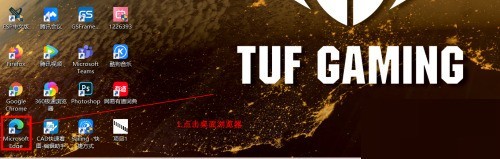
2、然后点击进入浏览器主页,在右上方找到三个点图标,如下图所示。

3、点击图标进入后打开菜单下拉按钮,找到【扩展】选项,如下图。
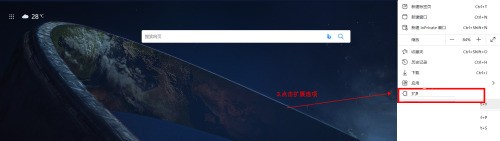
4、接着点击进入扩展,扩展程序主界面。点击获取microsoft edge扩展。
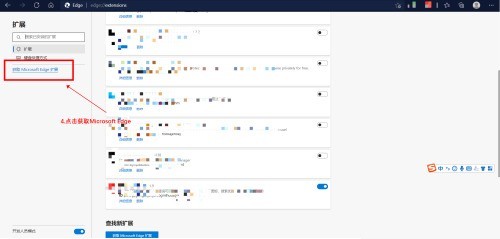
5、随意点击自己喜欢的插件,或者在搜索栏中查找自己想要的插件。
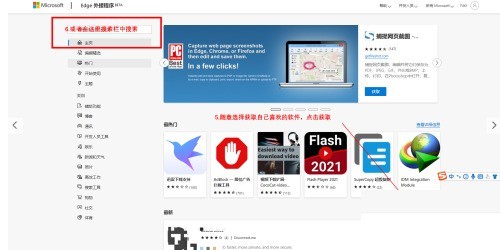
6、点击确定添加扩展。
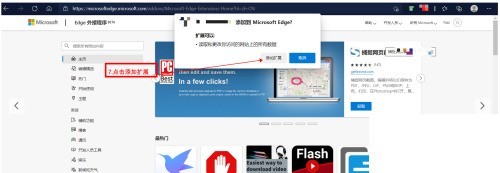
7、最后点击进入扩展主界面,点击查看安装的插件,并且点击打开按钮即可。
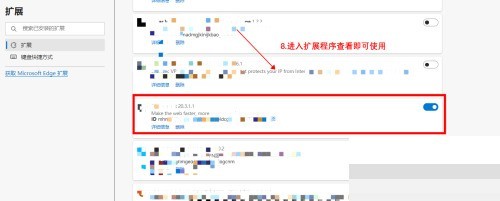
本文转载于:https://xiazai.zol.com.cn/jiqiao/98620.html 如有侵犯,请联系admin@zhengruan.com删除
产品推荐
-

售后无忧
立即购买>- DAEMON Tools Lite 10【序列号终身授权 + 中文版 + Win】
-
¥150.00
office旗舰店
-

售后无忧
立即购买>- DAEMON Tools Ultra 5【序列号终身授权 + 中文版 + Win】
-
¥198.00
office旗舰店
-

售后无忧
立即购买>- DAEMON Tools Pro 8【序列号终身授权 + 中文版 + Win】
-
¥189.00
office旗舰店
-

售后无忧
立即购买>- CorelDRAW X8 简体中文【标准版 + Win】
-
¥1788.00
office旗舰店
-
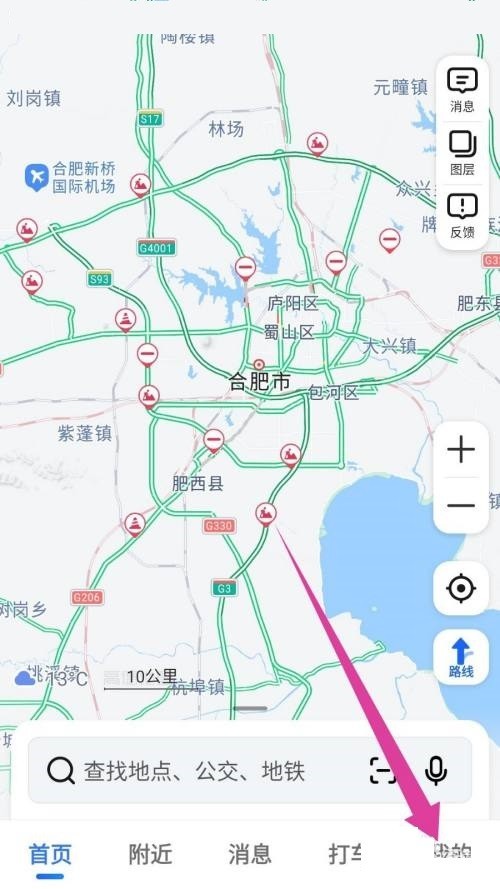 正版软件
正版软件
- 高德地图怎么创建工作地图团队_高德地图创建工作地图团队教程
- 1、首先进入高德地图,点击右下角的我的。2、然后在高德推荐里面,点击工作地图打开。3、最后在打开的工作地图页面,点击创建工作团队。
- 6分钟前 高德地图 创建工作地图团队 0
-
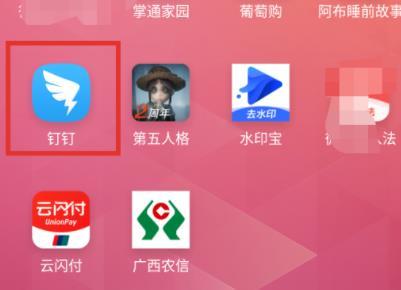 正版软件
正版软件
- 钉钉设置钉钉号的详细方法
- 1、下好了手机钉钉,并打开它,如下。2、进来钉钉页面,点击我的头像,如下。3、第一个选项我的信息,如下。
- 16分钟前 钉钉 设置 0
-
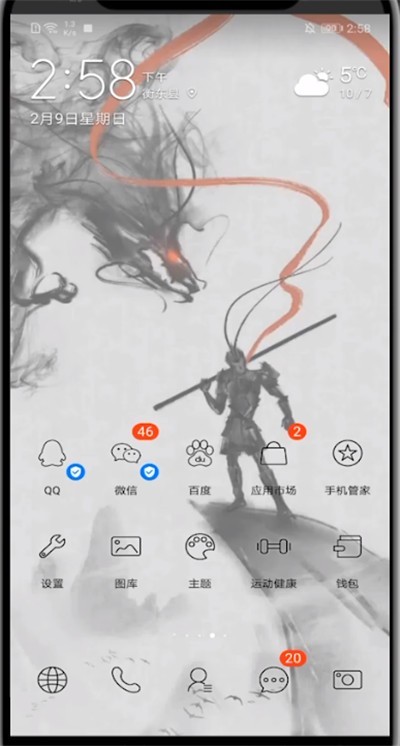 正版软件
正版软件
- 微信设置代扣的方法介绍
- 1、首先我们打开微信。2、点击右下角的我。3、点击支付。4、点击右上角的菜单栏。5、点击扣费服务。6、找到你要设置的服务点击进入。7、点击关闭服务即可。
- 31分钟前 微信 代扣 0
-
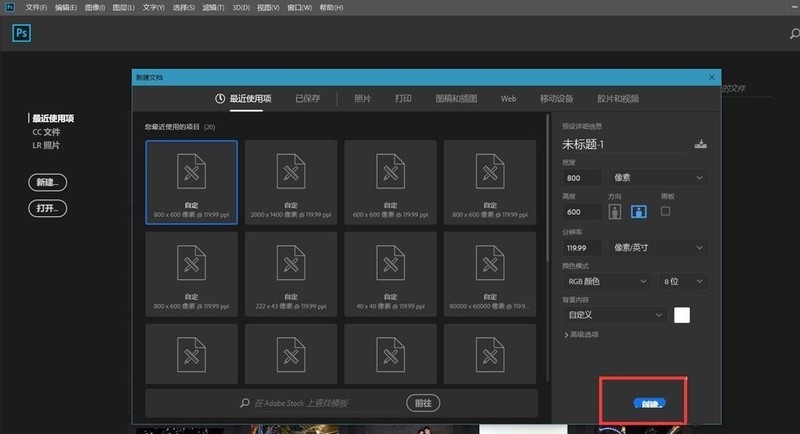 正版软件
正版软件
- ps怎么制作立体三角形_ps制作立体三角形教程
- 1、首先,我们打开Photoshop,点击屏幕框选的【创建】,新建空白画布。2、然后,我们新建空白图层,选择自定义形状工具,找到设置中的【形状】选项。3、如下图所示,我们选择喜欢的颜色,设置形状的属性为【像素】,在画布上画一个三角形。4、接着,我们点击菜单栏的【3D】——【从所选图层新建3D模型】。5、我们将图像调整到合适的角度,在3D面板上找到【凸出材质】选项,双击打开属性面板。6、最后,我们在属性面板设置自己喜欢的侧面材质,如下图,一个立体三角就完成了。
- 46分钟前 0
-
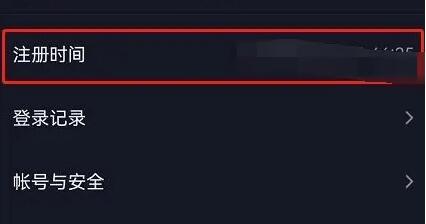 正版软件
正版软件
- 抖音注册时间在哪里看
- 抖音是会显示用户的创建时间的,那么具体该怎么查看注册时间呢?用户们需要在设置里点击数据管理,然后点击账号资料里的注册时间查看。这篇注册时间查看方法介绍就能够告诉大家具体的内容,下面就是详细的介绍,赶紧看看吧!抖音使用教程抖音注册时间在哪里看1、首先需要点击右上角的三个横线打开菜单,找打设置。2、之后点击下面的数据管理。3、点击账号资料。4、最后点击注册时间就能查看了。
- 1小时前 17:00 注册 抖音 0
相关推荐
热门关注
-

- Xshell 6 简体中文
- ¥899.00-¥1149.00
-

- DaVinci Resolve Studio 16 简体中文
- ¥2550.00-¥2550.00
-

- Camtasia 2019 简体中文
- ¥689.00-¥689.00
-

- Luminar 3 简体中文
- ¥288.00-¥288.00
-

- Apowersoft 录屏王 简体中文
- ¥129.00-¥339.00








